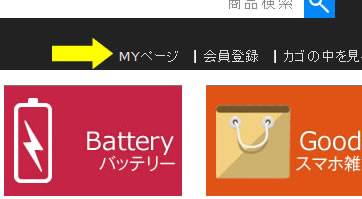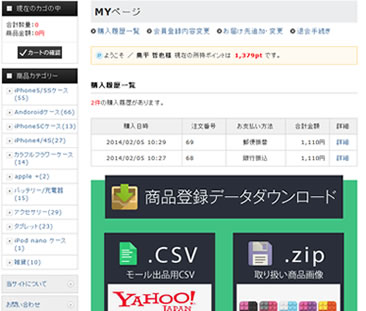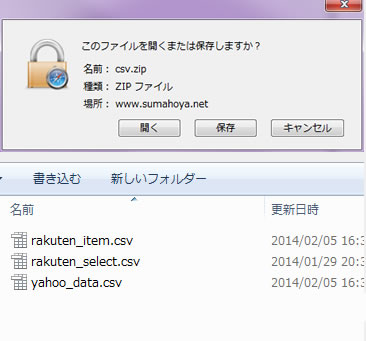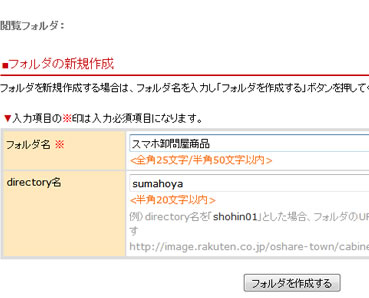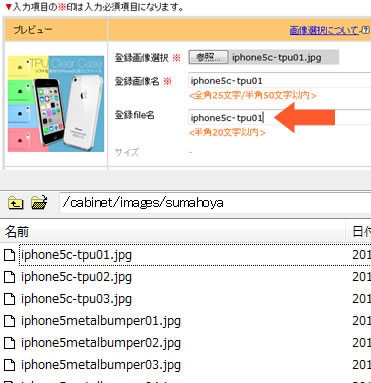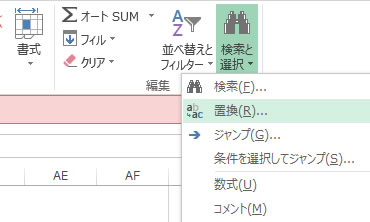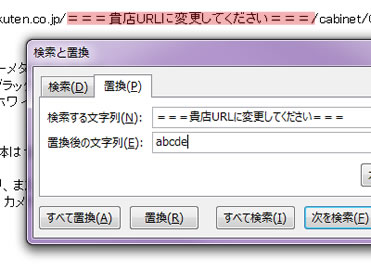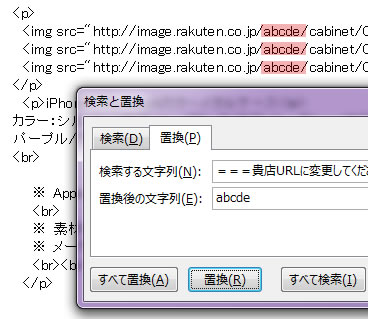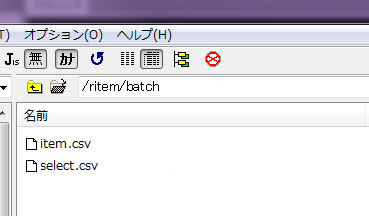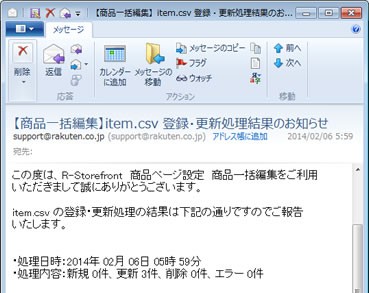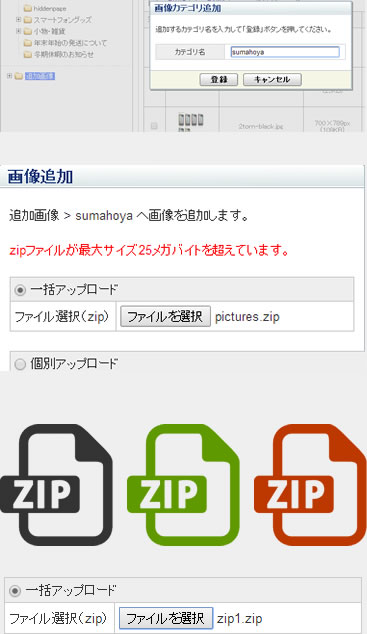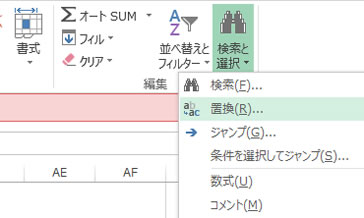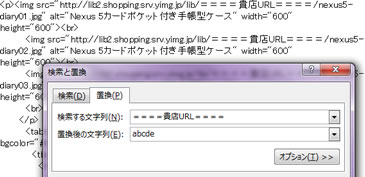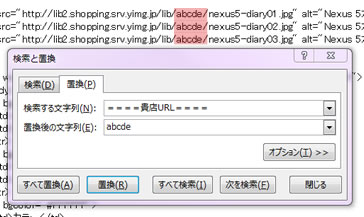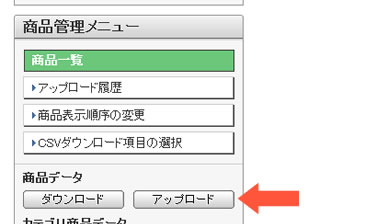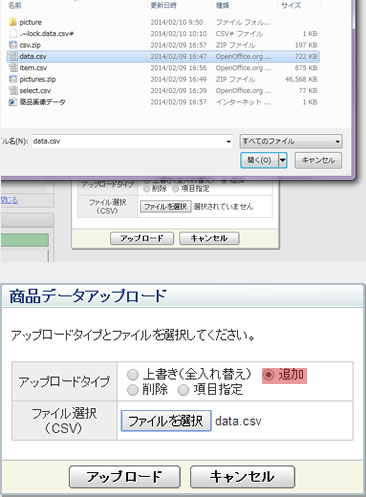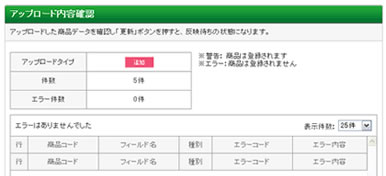CSVデータのダウンロード
弊社サイトより商品情報CSVをダウンロード。
会員登録
sumahoya.netへアクセス後、会員登録を完了させる。 ページ上部のMyページをクリック。
Myページ内より必要な CSVデータをダウンロード
登録完了後にMyページカブに大きく商品登録データダウンロードというボタンが表示されますので、そちらよりcsvデータと画像のzipをダウンロードしてください。
zipファイルを解凍すると以下のファイルが表示されます。
・item.csv
・select.csv
・data.csv
・item.csv
・select.csv
楽天用CSVファイル
・data.csv
yahoo用CSVファイル
楽天市場のCSV登録
- STEP1 商品画像をR-Cabinet/楽天GOLDにアップロード
- STEP2 商品情報CSVファイルを編集、保存する
- STEP3 商品情報CSVファイルをFTPでアップロードする
- STEP4 登録完了メールの確認
商品画像をR-Cabinet/楽天GOLDにアップロードする。
商品画像のアップロード
R-cabinet内にて画像をアップロードします。その際既存のフォルダを使用しても結構ですが新規フォルダに任意のURLを設定してアップロードすると後の作業がかなり楽になります。登録時のファイル名は登録画像と登録file名を同一にしてください。登録file名を設定しない場合img00000000.jpgという自動で設定されるURLになるためにCSVファイルを手動で変更する必要があります。
弊社で提供している画像のファイル名は商品番号00.jpgと設定されています。
商品番号
iphone5-case
対応ファイル名
iphone5-case01~03.jpg
ftpでアップロードする際にも同様にフォルダ名を任意のURLに設定した上でアップロードしてください。
詳細はRMSマニュアルをご確認下さい。
※RMSへのログインが必要です。
商品情報CSVファイルを編集、保存する。
カテゴリ・画像URLの店舗部分は変更必須です。
アップロードした画像のURLとCSV内の画像URLを合致させる作業を行います。
csvファイル内の===貴店URL===という部分を貴店のURLに変更します。
例)店舗URLがabcdeの場合
http://rakuten.co.jp/abcde/
「====貴店URL====」を全て「abcde」に置換します。
エクセルでは編集→置換で一括変換することが出来ま。"(ctrl)+(F)"CSVを編集されるソフトによって操作が異なりますのでご使用中のCSVエディタに応じた方法で置換作業を行ってください。
すべて変換を押すと該当の部分がすべて置換されます。
※ご使用のPCのスペックによっては多少時間がかかる可能性がございます。
前工程でファイル名の設定を行わない場合は全部のデータを変更する必要がございますので注意してください。
CSVデータ内の置換が必要な部分は以下の部分になります。
・スマートフォン用商品説明文
・PC用販売説明文
・商品画像URL
1項目目のコントロールカラムはデフォルトの状態でn(新規)になっています。
商品情報CSVファイルをFTPでアップロードする。
保存したファイルを楽天へftpでアップロード。
貴店の仕様に修正したCSVをアップロードします。在庫設定用のファイルと一緒にアップロードします。ファイル名は必ず以下に設定して下さい。
商品情報用:item.csv
在庫設定用:select.csv
※在庫数設定を行った後にアップ
アップロード先:/ritem/batch
サーバー側で吸出しが完了し、登録したデータの結果がメールで連絡されます。
CSV登録マニュアル
※RMSへのログインが必要です。
登録完了のメールで確認。
登録の結果が楽天よりメールで届きます。
CSVファイルをアップロード後に楽天市場よりアップロードした内容が通知されます。item.csvとselect.csvの2通が送信されますので処理内容をご確認ください。
yahooショッピング商品登録
- STEP1 商品画像をアップロードする
- STEP2 商品情報CSVファイルを編集、保存する
- STEP3 商品情報CSVファイルをアップロードする
STEP1 商品画像をアップロードする
画像を3ファイルに圧縮してZIPで一括登録を行う。
yahooショッピングの特性上一度に25MB以上のZIPを一括登録することができません。そこで、規定のサイズに合うように全画像の1/3程度を選択して圧縮します。
商品画像を150枚程度選択
↓
右クリック
↓
送る(ZIP圧縮フォルダー)
圧縮されたファイルには名前を付けているほうが後々管理しやすくなります。
3つ程度のZIPファイルで25MB以下のファイルが作られるとおもいますので、画像管理の一括アップロードより画像をアップしてください。
STEP2 商品情報CSVファイルを編集、保存する
カテゴリ・画像URLの店舗部分は変更必須です。
アップロードした画像のURLとCSV内の画像URLを合致させる作業を行います。
csvファイル内の===貴店URL===という部分を貴店のURLに変更します。
例)店舗URLがabcdeの場合
lib2.shopping.srv.yimg.jp/lib/
====貴店URL===/00000.jpg
「====貴店URL====」を全て「abcde」に置換します。
エクセルでは編集→置換で一括変換することが出来ます。"(ctrl)+(F)"
CSVを編集されるソフトによって操作が異なりますのでご使用中のCSVエディタに応じた方法で置換作業を行ってください。
すべて変換を押すと該当の部分がすべて置換されます。
※ご使用のPCのスペックによっては多少時間がかかる可能性がございます。
前工程でファイル名の設定を行わない場合は全部のデータを変更する必要がございますので注意してください。
CSVデータ内の置換が必要な部分は以下の部分になります。
・caption
・sp-additional
※スマホ説明文は記載されていない物があります。
STEP3 商品情報CSVファイルをアップロードする
商品管理、商品データアップロードでCSVをアップ。
商品管理タブの左下部分に商品データアップロードという項目がありますのでそちらよりあ「アップロード」を選択してください。アップロード設定の画面では「追加」を選択してファイルを選択します。
上書きを選択するとCSVデータ以外がすべて削除されてしまいますのでご注意ください。
アップ用データ「data.csv」を選択してアップロードします。
項目の間違いなどがあればエラー画面に表示されますので修正してください。
登録完了後に、反映管理より反映を押すと設定完了です。
商品CSV登録の注意
楽天の販売価格、二重価格表示について。
当店の提供させていただいているCSV内の価格は消費税率8%時の税表記となっております。
楽天市場の二重価格の項目はすべてオープン価格とさせていただいております。昨今の情勢を踏まえた上での処置とさせていただいております。
楽天市場内の商品検索ワードに関して。
商品の検索ワード内に記載されている検索ワードはアップデート時で使用されていたものになります。長期にわたり使用し続けると不適切なワードとなることがございますのでご注意ください。
例)「galaxy」という単語が商標登録されて検索ワードに入れる事が出来なくなるなど。
CSVデータ提供の免責事項をご確認ください。
当店の提供させていただいているCSVデータに関しては会員規約に記載されている規約を遵守いただけますようお願いいたします。
在庫データに関して
各モールの在庫データは弊社サイト内の在庫情報をモール用にコンバートしてCSV出力しています。登録される内容によってエラーが出ることがございますのが、その際は目視にてご確認ください。